SQL Server 2022, die neueste Version von Microsofts relationalem Datenbankprodukt, steht kurz vor der Fertigstellung. In diesem Leitfaden zeigen wir Ihnen, wie Sie SQL Server 2022 mit der Standard- und üblichen Konfiguration installieren können.
Planung und Voraussetzungen
Bevor wir mit der Installation von SQL Server 2022 beginnen, ist das erste, was zu erledigen ist, die Registrierung (schmerzlos) für die öffentliche Vorschau, auch bekannt als die Veröffentlichung von CTP 2.0 (Community Technology Preview). Dies können Sie auf dieser Seite tun, wo Sie auch die 64-Bit-Version von SQL Server 2022 für Windows herunterladen können.
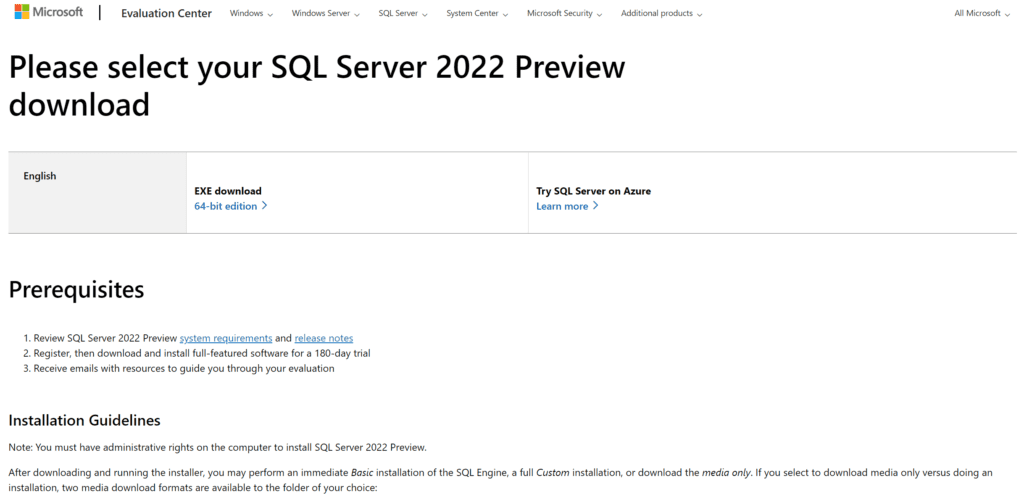
Sobald Sie die ISO-Datei heruntergeladen und auf Ihren Server kopiert haben, können wir mit der Installation beginnen. Zu Demonstrationszwecken habe ich eine neue Windows Server 2022-VM in meiner Windows Server 2022 Active Directory Hyper-V-Laborumgebung erstellt und sie meiner Domäne beigefügt. Meine Hyper-V-VM ist vollständig gepatcht, und ich habe ihr 4 vCPUs und 8 GB RAM zugewiesen.
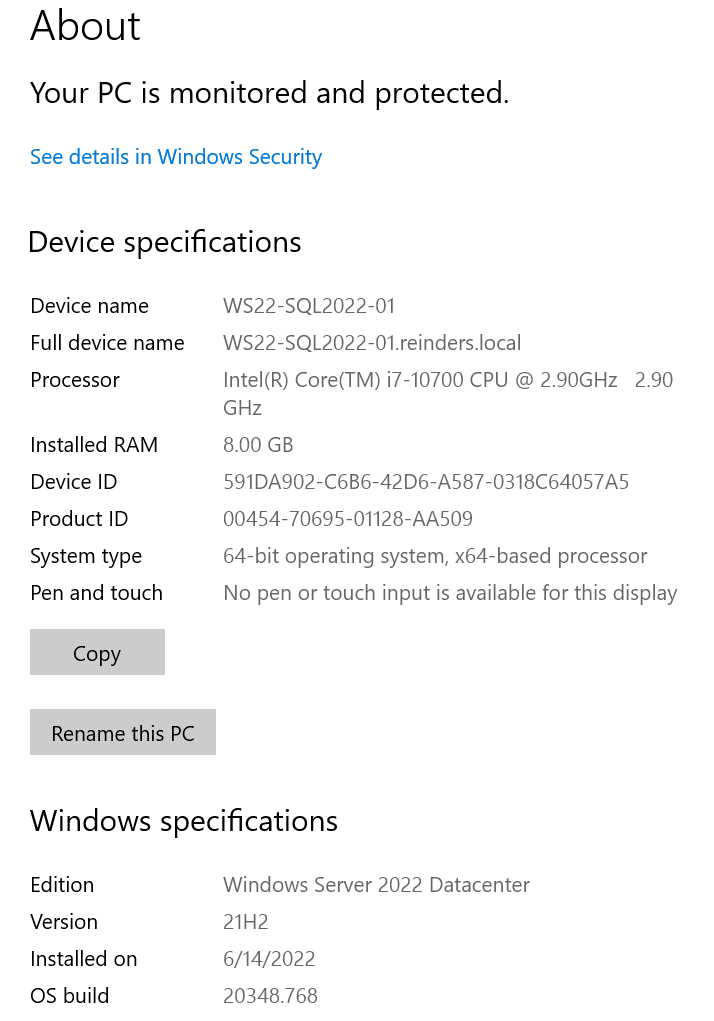
Im Datei-Explorer habe ich mit der rechten Maustaste auf die ISO-Datei geklickt und „Montieren“ ausgewählt.
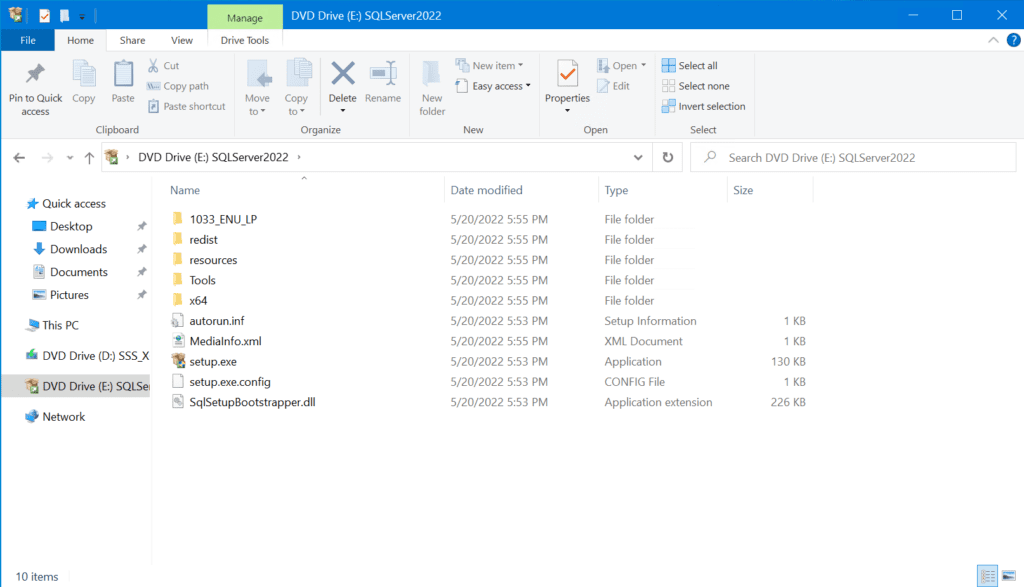
Öffnen Sie im Ordner die Datei setup.exe, und los geht’s!
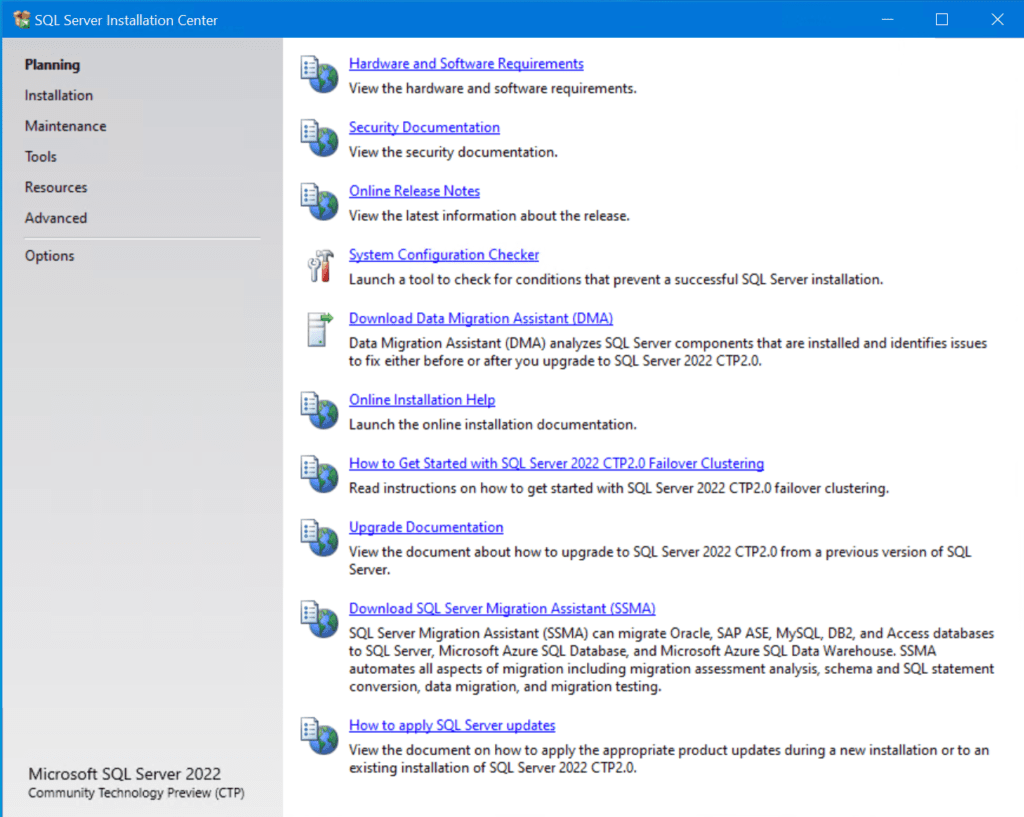
Es gibt viel vorbereitende Arbeit, die Datenbankadministratoren und IT-Profis durchführen müssen, um eine erfolgreiche SQL Server 2022-Installation sicherzustellen. Im Setup-Programm finden Sie zahlreiche Dokumentationslinks in der Kategorie „Planung“. Ich empfehle Ihnen, diese zu lesen, da sie sehr hilfreich sind, um Anleitung zu bieten, unnötige Einrichtungsprobleme zu vermeiden und zu validieren, dass Sie das beste Installationszenario für Ihre Umgebung durchführen.
Als absolutes Minimum empfehle ich außerdem, den System Configuration Checker auszuführen, um sicherzustellen, dass die wesentlichen Voraussetzungen Ihrer Serverkonfiguration erfüllt sind.
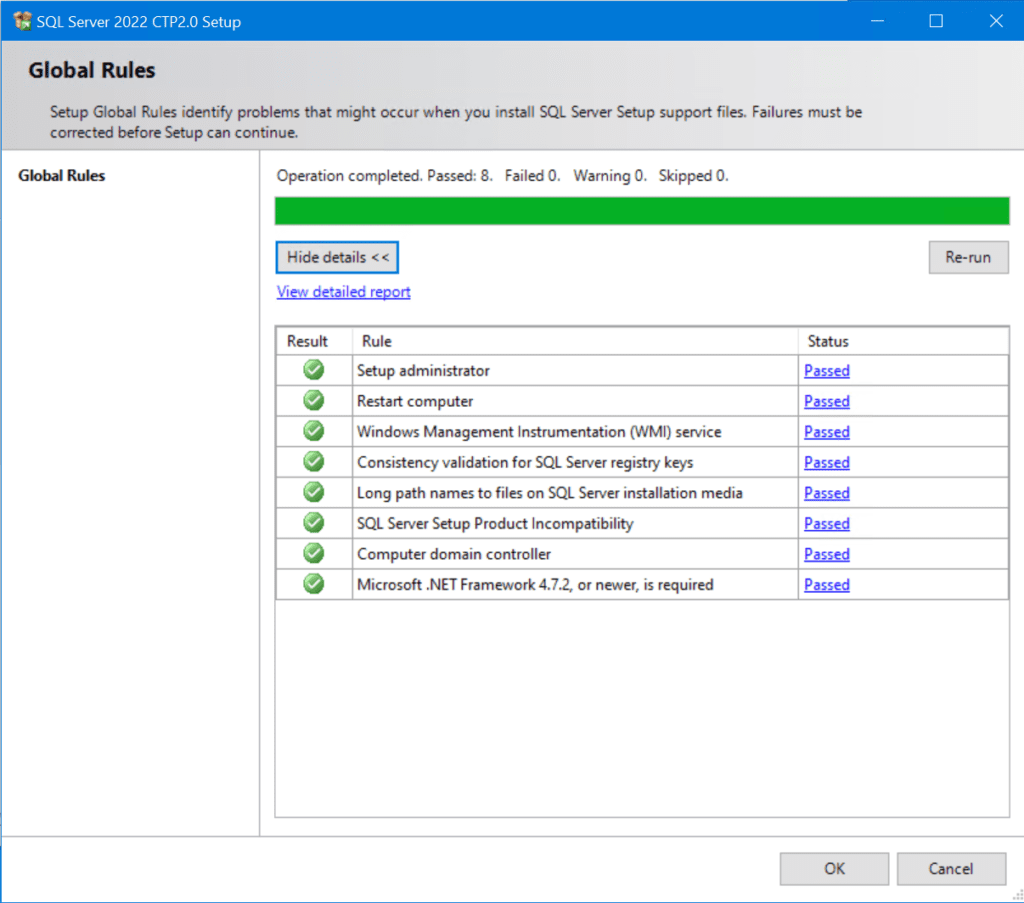
Installation von SQL Server 2022
Um mit der Installation zu beginnen, klicken Sie zuerst auf die Kategorie ‚Installation‚ auf der linken Seite und wählen dann die oberste Option ‚Neue SQL Server-Standalone-Installation oder Features zu einer vorhandenen Installation hinzufügen‚ aus.
Auf dem Aktivierungs-Bildschirm können Sie es auf ‚Evaluation‘ belassen. In einer Produktionsumgebung würden Sie wahrscheinlich einen Volume-Lizenzschlüssel (VLK) eingeben.
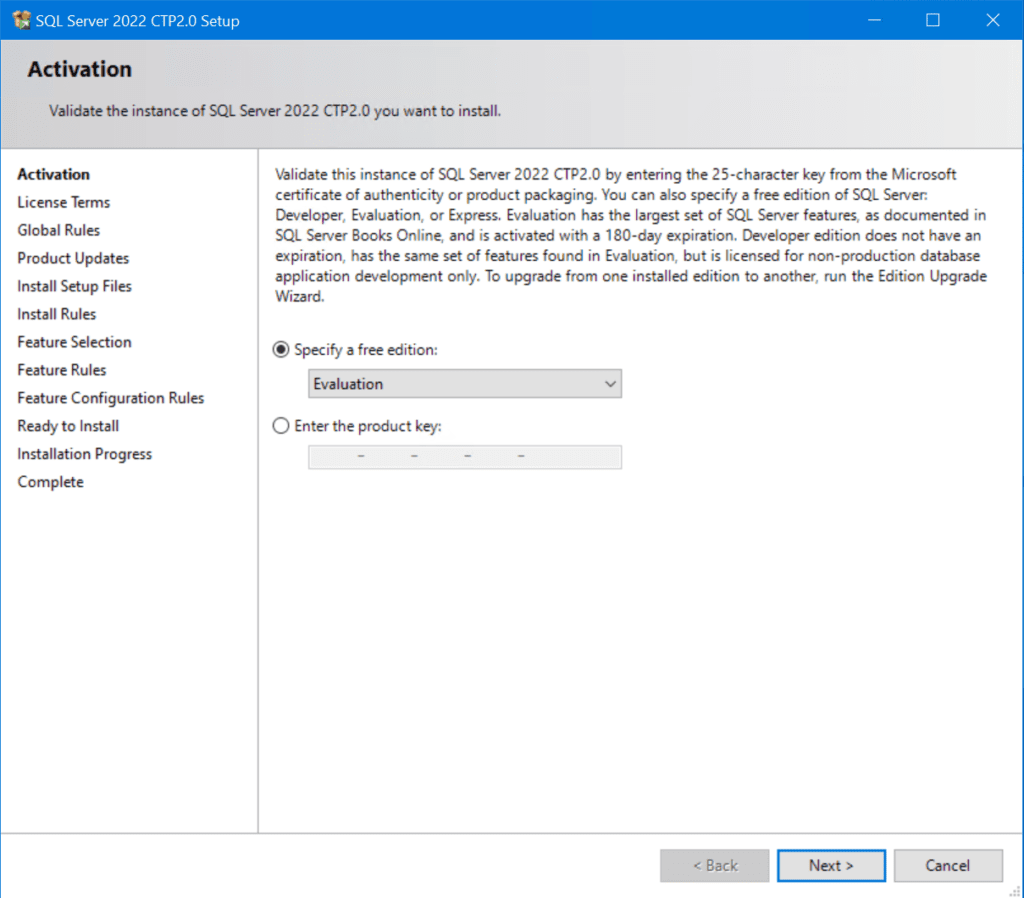
Auf dem Lizenzbestimmungen-Bildschirm aktivieren Sie das Kästchen, um die Bedingungen zu akzeptieren, und klicken auf Weiter.
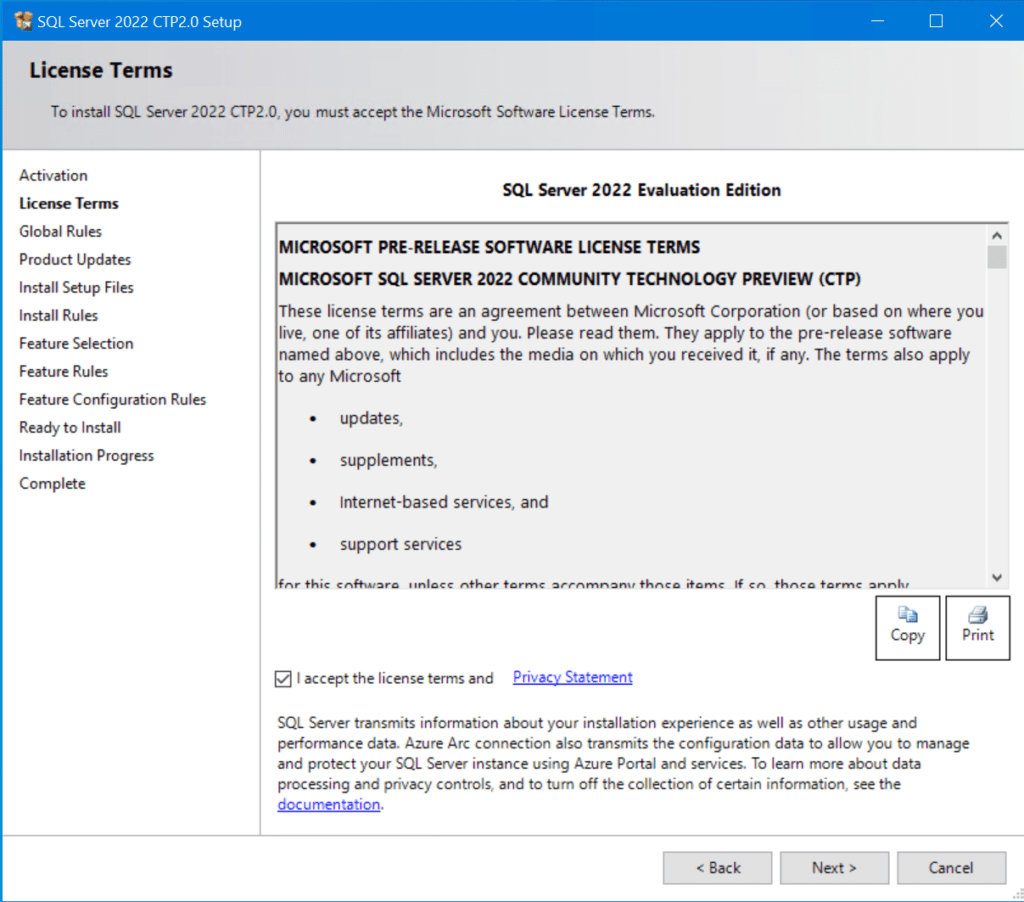
Die nächste Kategorie, Global Rules, führt die gleichen Vorabprüfungen durch, die wir vor dem Setup durchgeführt haben. Hier gibt es nichts Neues zu sehen. ?
Auf der Produktaktualisierungen-Seite erhielt ich einen Fehler bezüglich der Unfähigkeit des SQL Server-Setups, nach Aktualisierungen zu suchen. Ich gehe davon aus, dass dies ein Problem im ‚CTP 2.0‘-Release ist, da mein Server im Edge Internetzugang hat und ich Updates über Windows Update erhalten kann. Wir lassen das vorerst so. Klicken Sie auf Weiter.
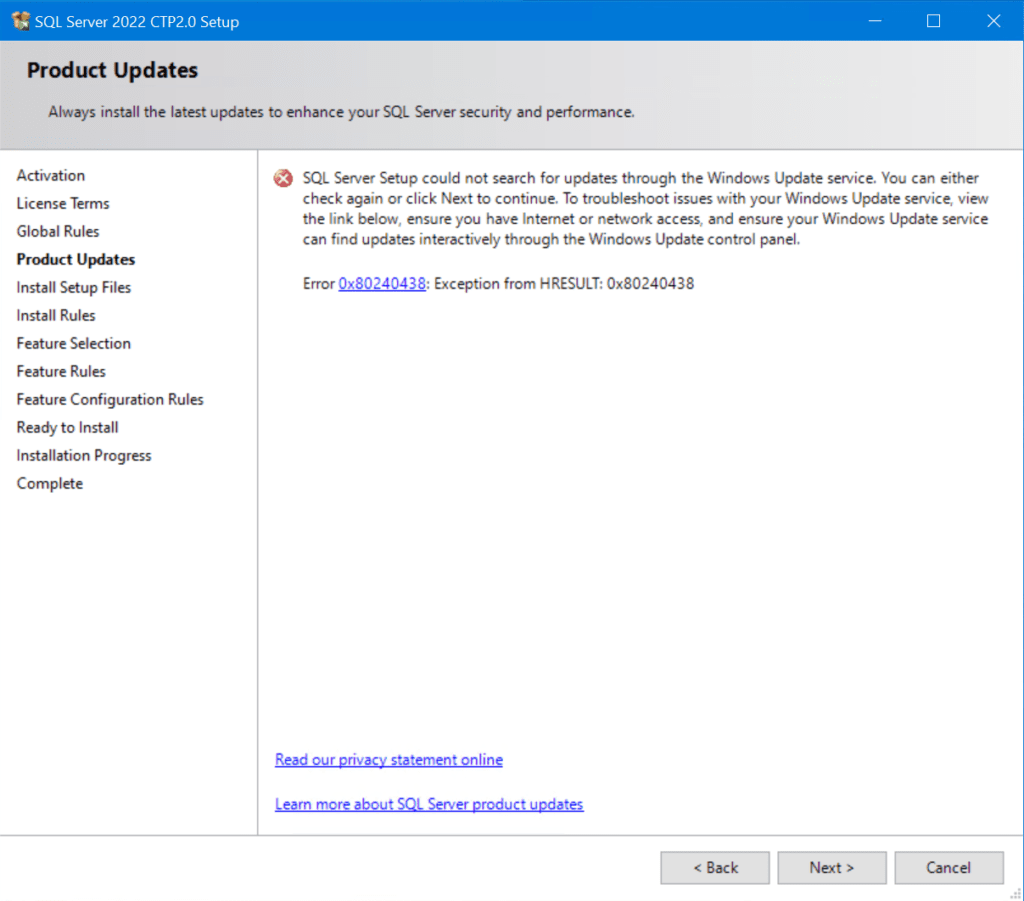
Die nächsten Kategorien sind Setup-Dateien installieren und Installationsregeln überprüfen. Die erste ist ein Kinderspiel, aber die zweite wird eine weitere Prüfung der aktuellen Konfiguration durchführen.
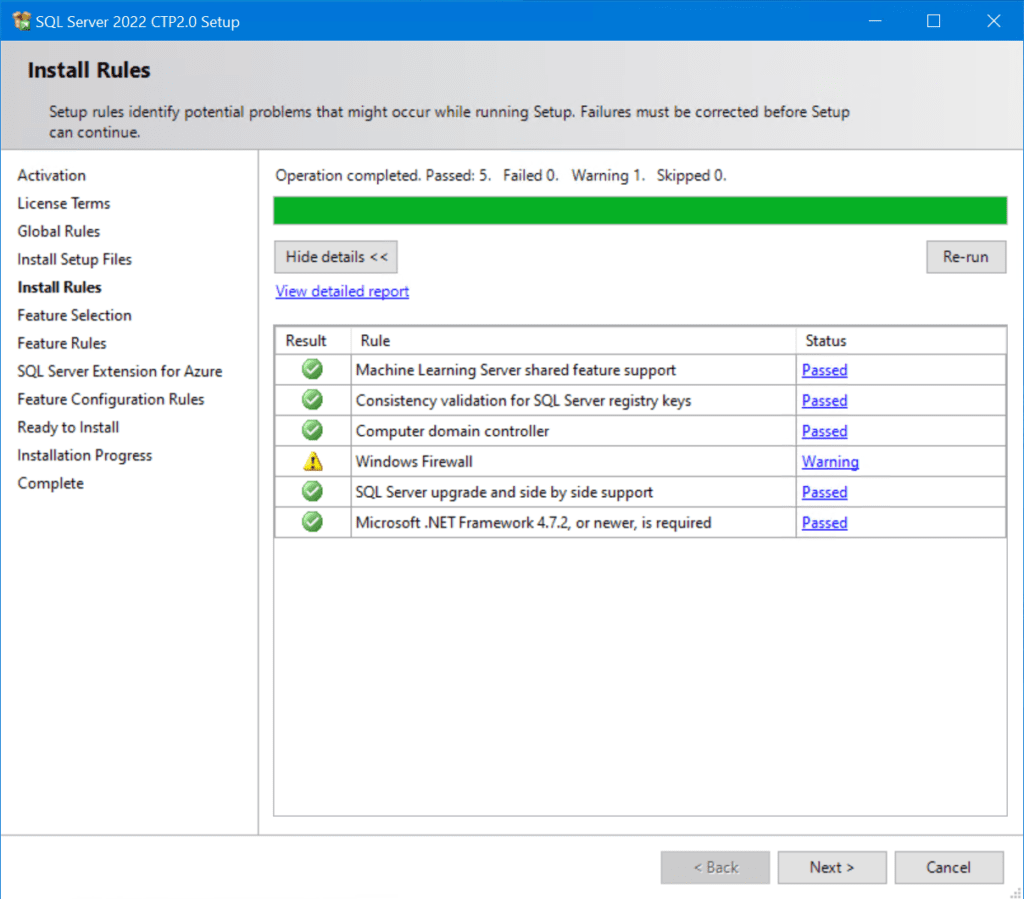
Die Warnung im Abschnitt ‚‘Windows Firewall‘ ist normal. Die Windows-Firewall ist auf meinem Server aktiviert (Standard). Um sicherzustellen, dass der SQL-Verkehr und der Remotezugriff auf SQL richtig funktionieren, müssen Sie sicherstellen, dass die entsprechenden Ports geöffnet und verfügbar sind.
Anschließend haben wir die komplexe Phase ‘Feature Selection‘. Es gibt hier ziemlich viele Optionen, und das ist definitiv der Kern des Setup-Programms.
Das häufigste Feature, das hier ausgewählt wird, ist ‘Database Engine Services.’ Dies bietet buchstäblich den Dienst zur Verwaltung von SQL-Datenbanken auf dem Server bereit.
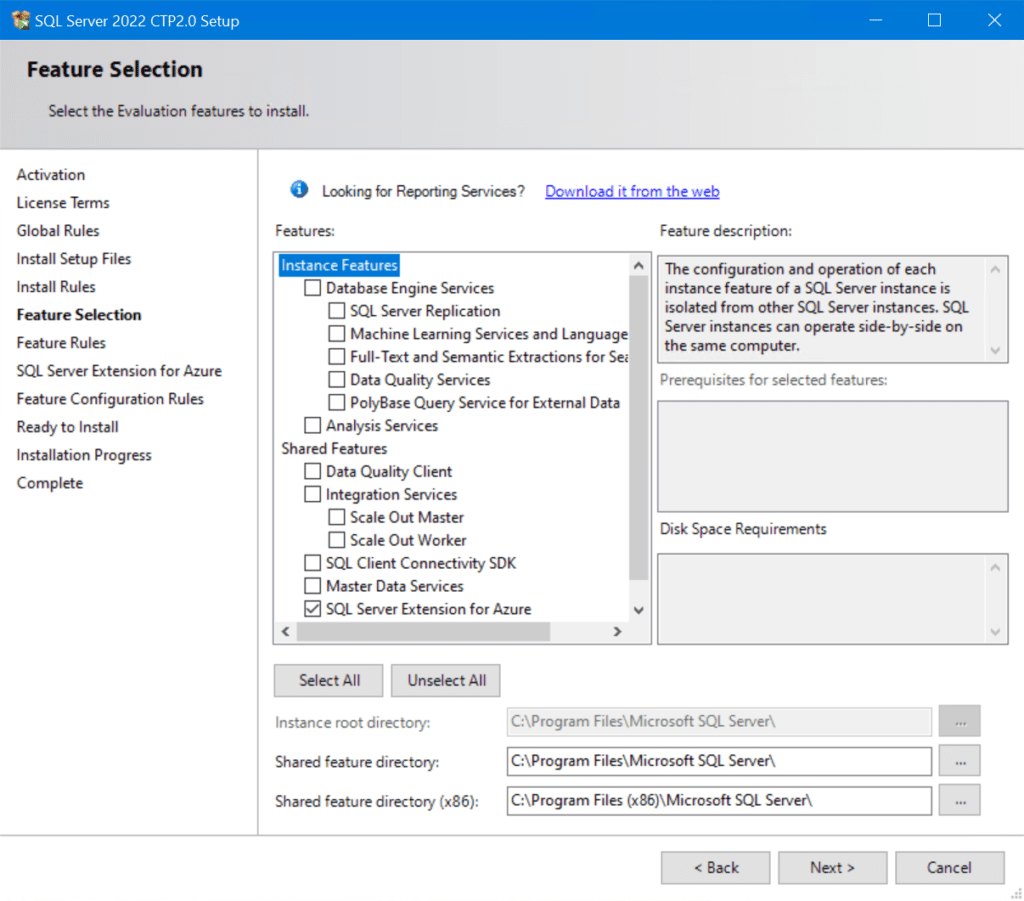
Es stehen viele Optionen zur Verfügung. Klicken Sie auf jede, um eine Funktionsbeschreibung zu erhalten. Zum Zwecke dieses Beitrags werde ich die Dinge relativ einfach halten und ‘Database Engine Services‘ auswählen und auf ‘Weiter‘ klicken.
Auf dem Bildschirm der Kategorie ‘Instance Configuration‘ werde ich den Standardinstanznamen (MSSQLSERVER) beibehalten.
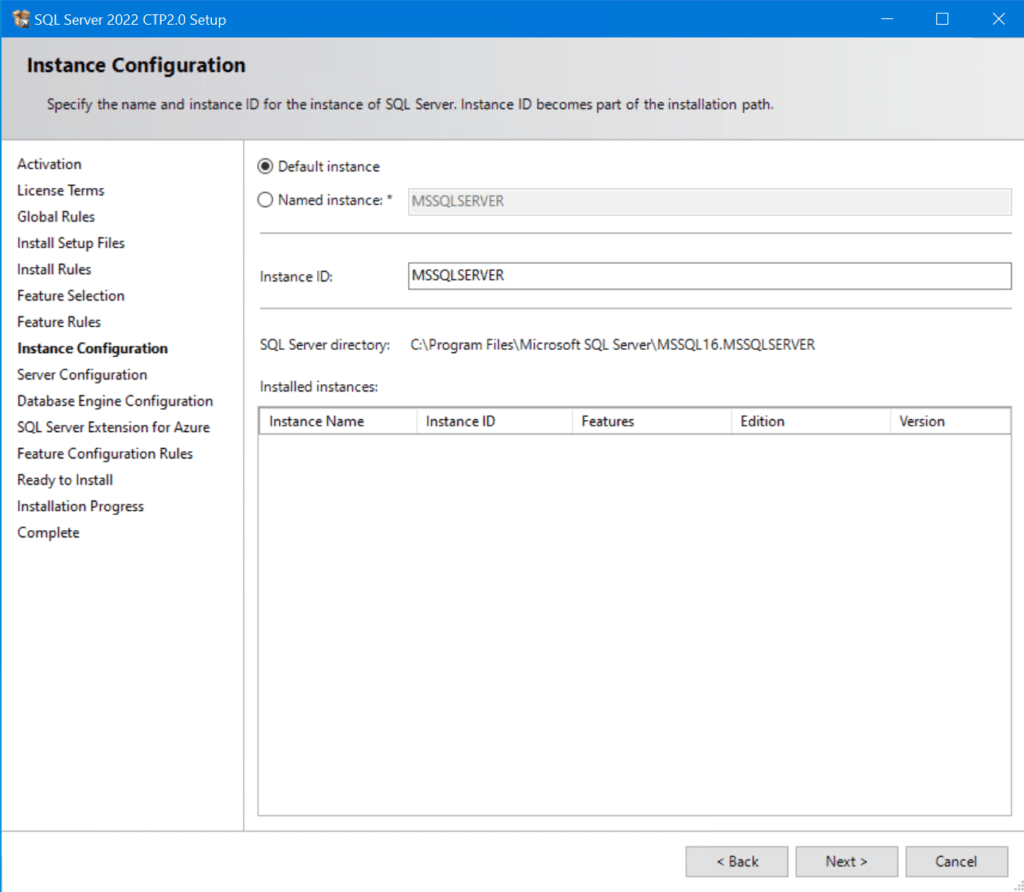
Auf dem Bildschirm „Serverkonfiguration“ legen Sie SQL-Dienstkonten für die verschiedenen SQL-Rollen fest, die den SQL Server unterstützen. Ich empfehle dringend, ein Dienstkonto für den SQL Server-Datenbankdienst zu erstellen. Auch hier werde ich für meine Zwecke die Standardwerte beibehalten, da diese Konfiguration immer noch einwandfrei funktioniert.
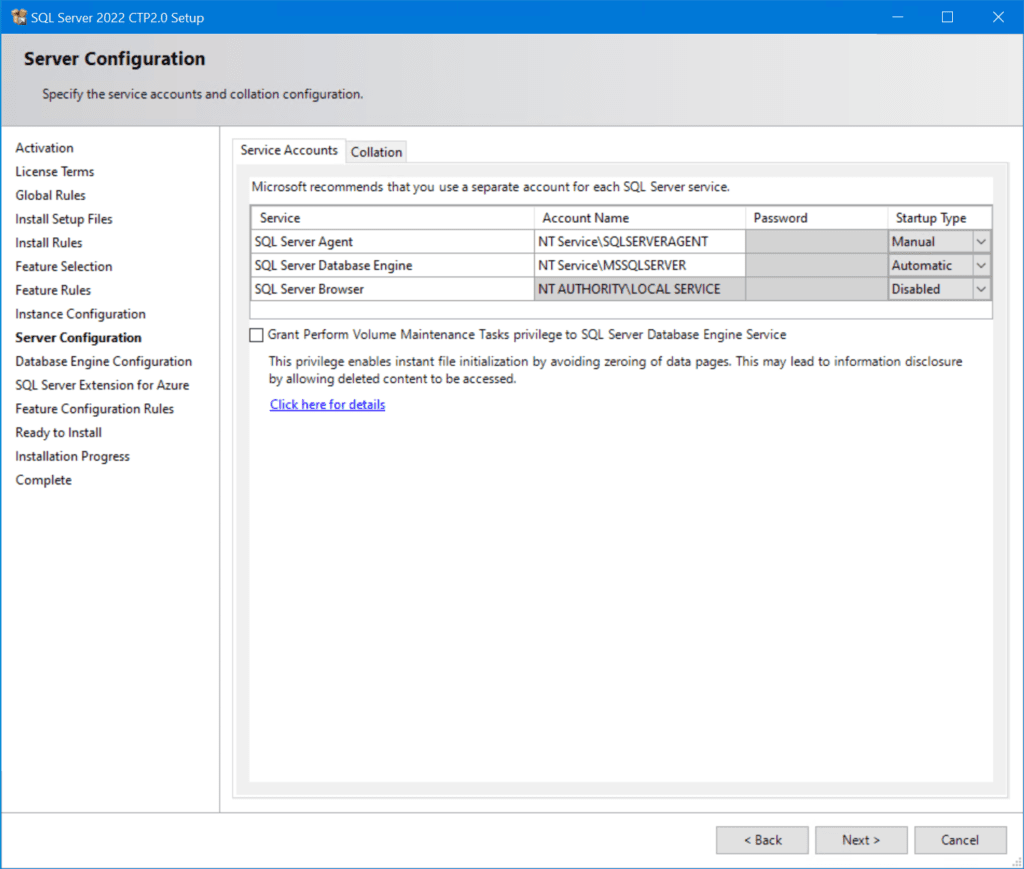
Alles klar, wir sind bereit, die Einstellungen des Datenbankdiensts abzustimmen. Auf dem Bildschirm „Datenbankdienst-Konfiguration“ haben wir mehrere Registerkarten zu bestätigen und Änderungen vorzunehmen.
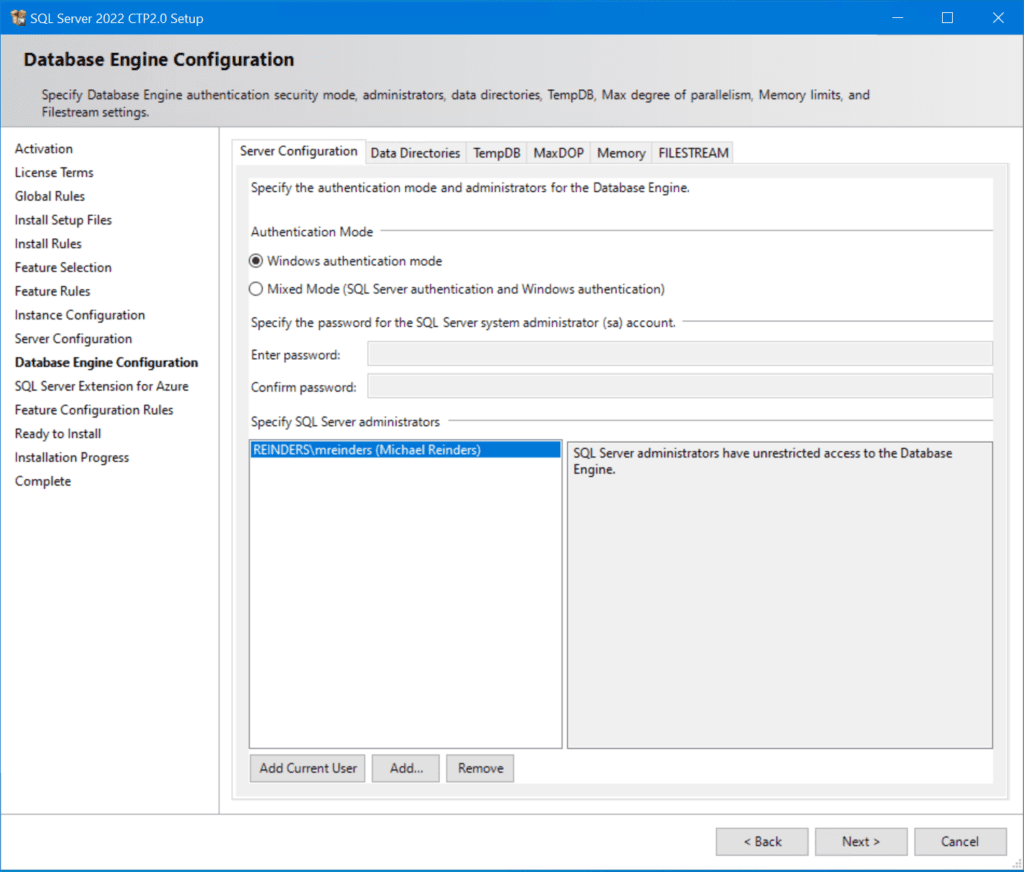
Normalerweise klicke ich auf die Schaltfläche „Aktuellen Benutzer hinzufügen“, um das Konto, mit dem ich angemeldet bin, der Liste der SQL Server-Administratoren hinzuzufügen. Auch das ist in Ihrer Umgebung nicht erforderlich oder sogar eine bewährte Sicherheitspraxis. Aber für jetzt sind wir ok.
Sie können auf die Schaltfläche „Hinzufügen…“ klicken, um zusätzliche SQL-Administratoren hinzuzufügen. Die „Authentifizierungsmodus“-Optionen liegen außerhalb des Rahmens dieses Beitrags. Mehr über diese Optionen können Sie auf dieser Support-Seite nachlesen.
Klicken Sie auf die Registerkarte „Datenverzeichnisse“ oben. Für bewährte Verfahrenszwecke sollten Sie die Benutzerdatenbank, das Benutzer-Log-Datenbankverzeichnis, das Backup-Verzeichnis usw. auf separaten Partitionen isolieren. Separate physische Volumes sind noch besser, wenn Sie diese Option auf Ihrem physischen Server oder in Ihrer virtuellen Umgebung (oder Azure) haben.
Klicken Sie als Nächstes auf die Registerkarte „TempDB“ und versuchen Sie, ein alternatives Laufwerk für die Temp-Datenbanken anzugeben. Es stehen weitere Optionen zur Verfügung, um SQL Server 2022 noch weiter anzupassen, um Ihren Anforderungen gerecht zu werden.
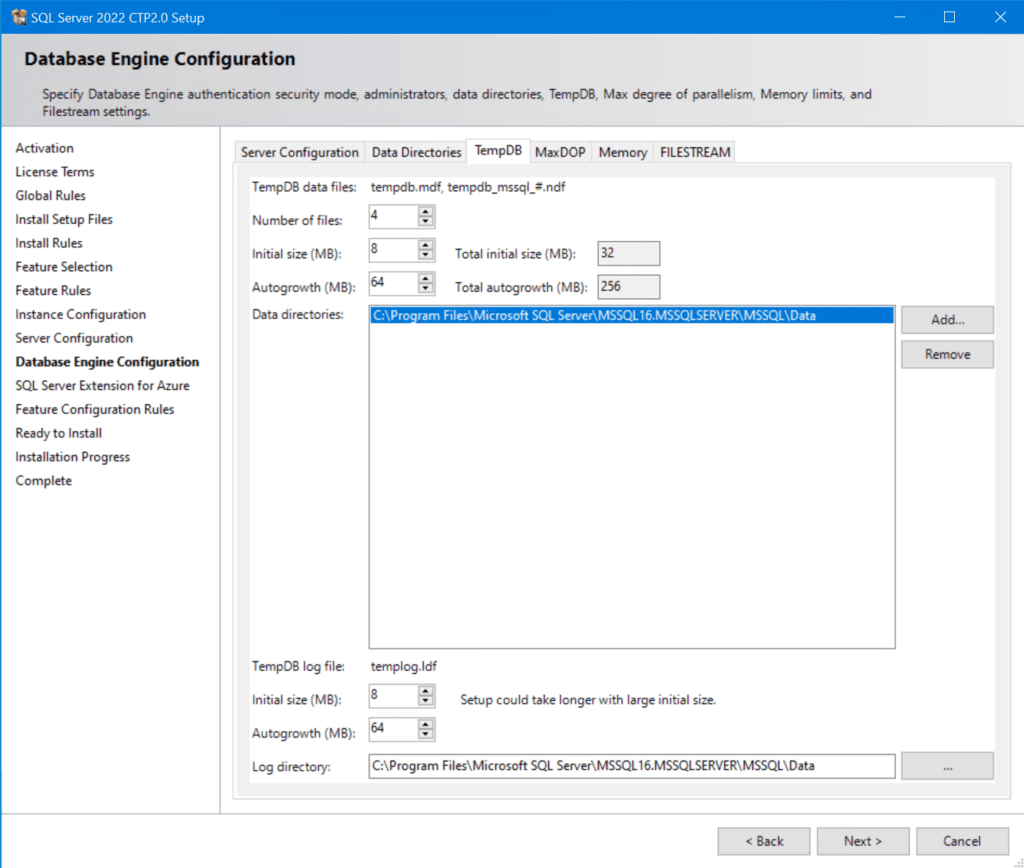
Klicken Sie dann auf die Registerkarten „MaxDOP“ und „Speicher“, um die Anzahl der logischen CPU- (oder vCPU-) Kerne für diese SQL Server-Instanz und die Menge an Speicher, die Sie für SQL Server 2022 zulassen möchten, weiter anzupassen.
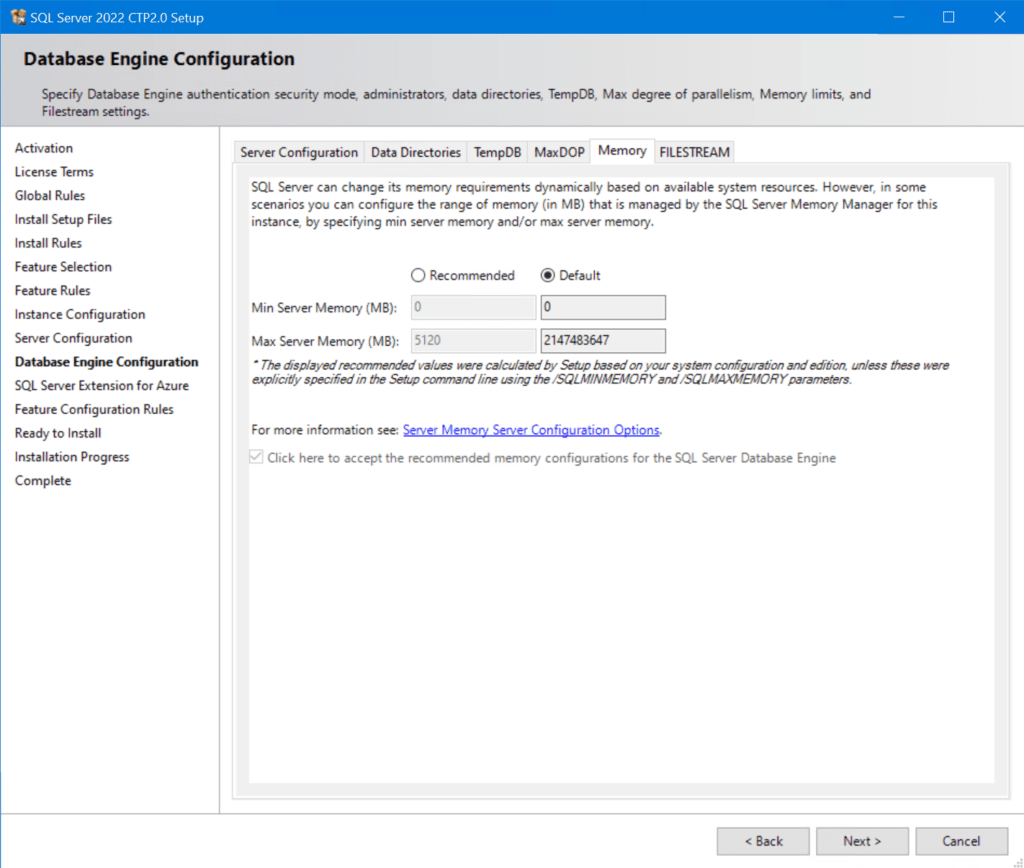
Klicken Sie auf Weiter und wir kommen näher. Wir sind auf dem Bildschirm „Bereit zur Installation“, wo Sie alles bestätigen können, was Sie eingegeben haben, um sicherzustellen, dass Sie nichts übersehen haben. Sie können auch Screenshots hier für Ihre Dokumentation erstellen und auch eine .INI-Datei im Feld „Konfigurationsdateipfad:“ unten finden. Wenn Sie fertig sind, klicken Sie auf Installieren!
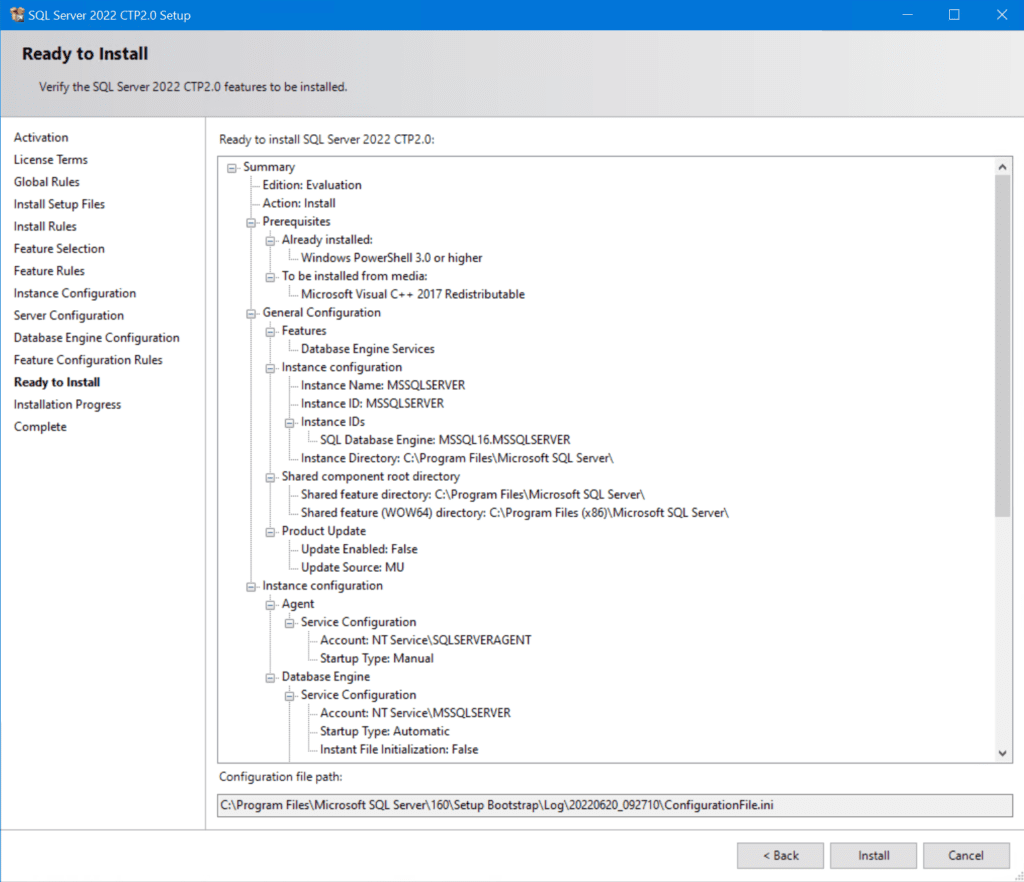
Jetzt wird SQL Server auf dem Bildschirm „Installationsfortschritt“ installiert.
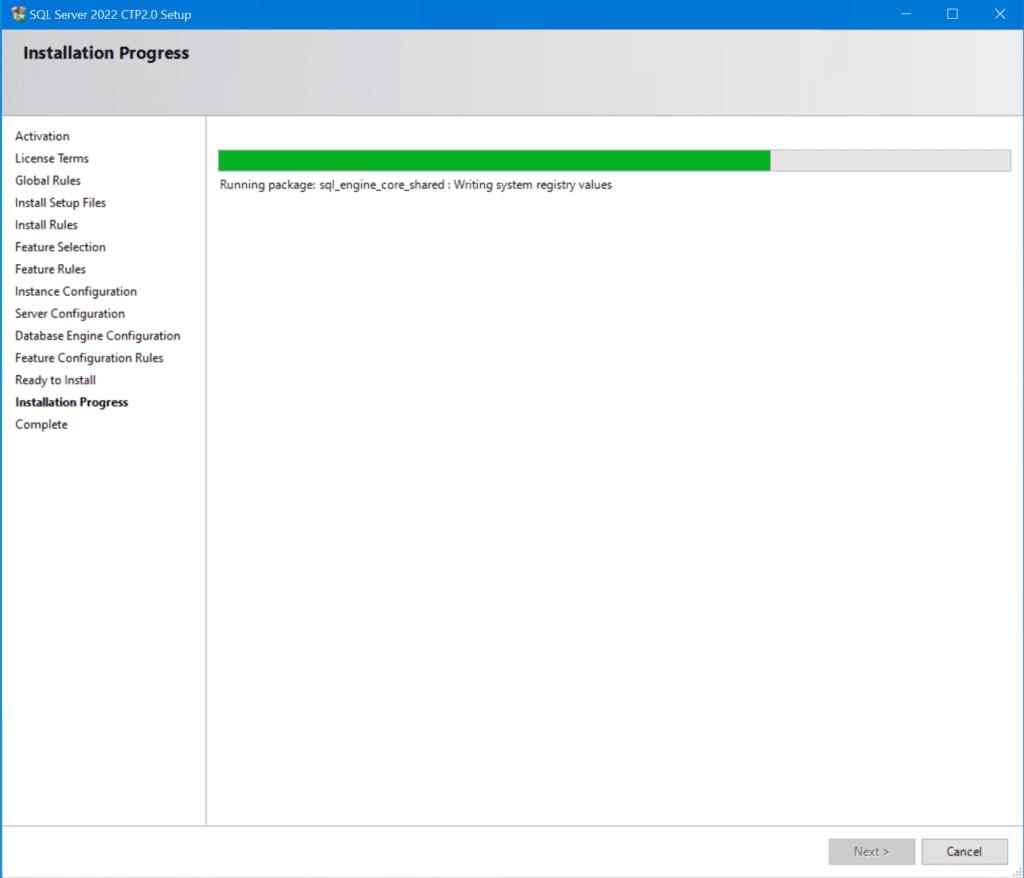
Und, fertig! SQL Server Setup befindet sich im Zustand „Vollständig“ mit einer Menge grüner Symbole! ?
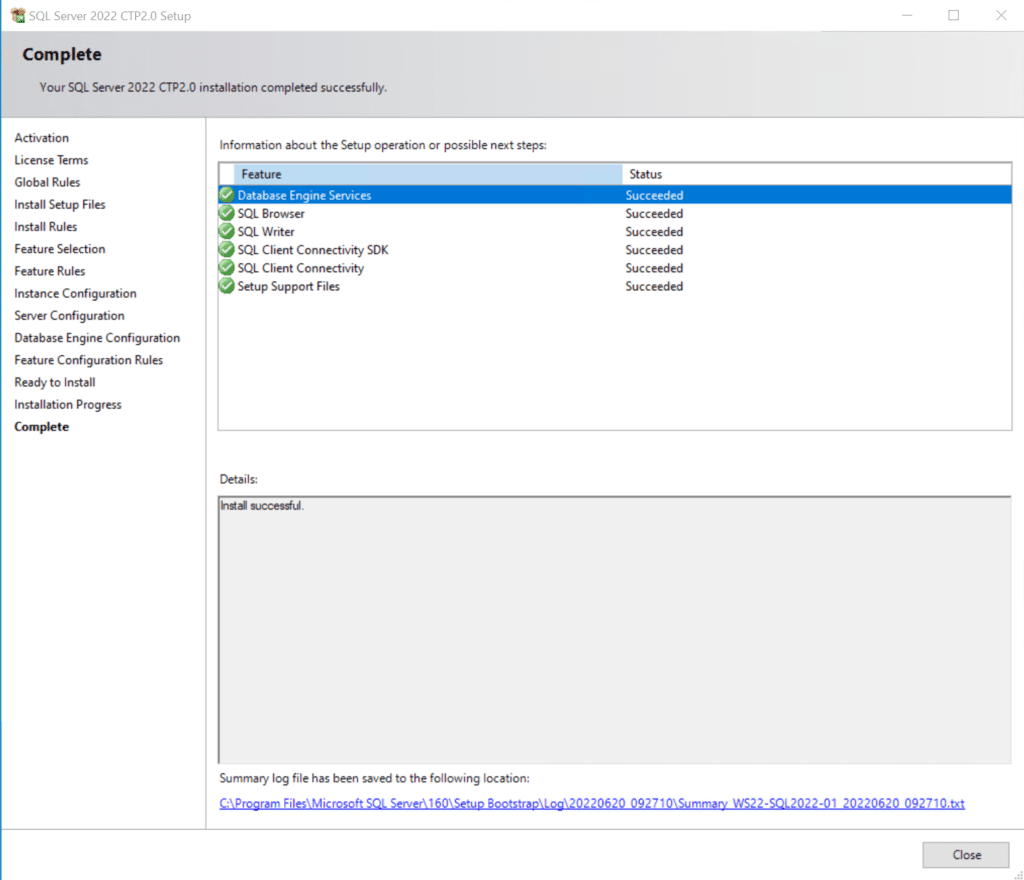
Herzlichen Glückwunsch! Wir haben erfolgreich SQL Server 2022 in unserer Laborumgebung installiert. Ziemlich raffiniert, muss ich sagen. Aber wirklich, hinter SQL Server steckt viel Power. Und natürlich gibt es viele SQL-Topologien, die Ihren Anforderungen entsprechen könnten: Einrichten der SQL Server Replikation, Erstellen eines Windows Failover Clusters für redundante und robuste SQL-Cluster und so weiter.
Installation von SQL Server Management Studio
Bevor wir schließen, schlage ich vor, dass Sie diese Gelegenheit nutzen, um die neueste Version des Verwaltungstools für SQL zu installieren, SQL Server Management Studio (SSMS). Zum Zeitpunkt dieser Aufzeichnung ist die neueste Version die 18.12. Sie werden jedoch die neueste Version, SSMS 19, benötigen, die derzeit als Vorschau verfügbar ist, um SQL Server 2022 zu verwalten. Der Link zum Herunterladen von SSMS 19 ist auf dieser Seite verfügbar.

Starten Sie das Setup-Programm, um zu diesem Installationsbildschirm zu gelangen. Klicken Sie auf Installieren.
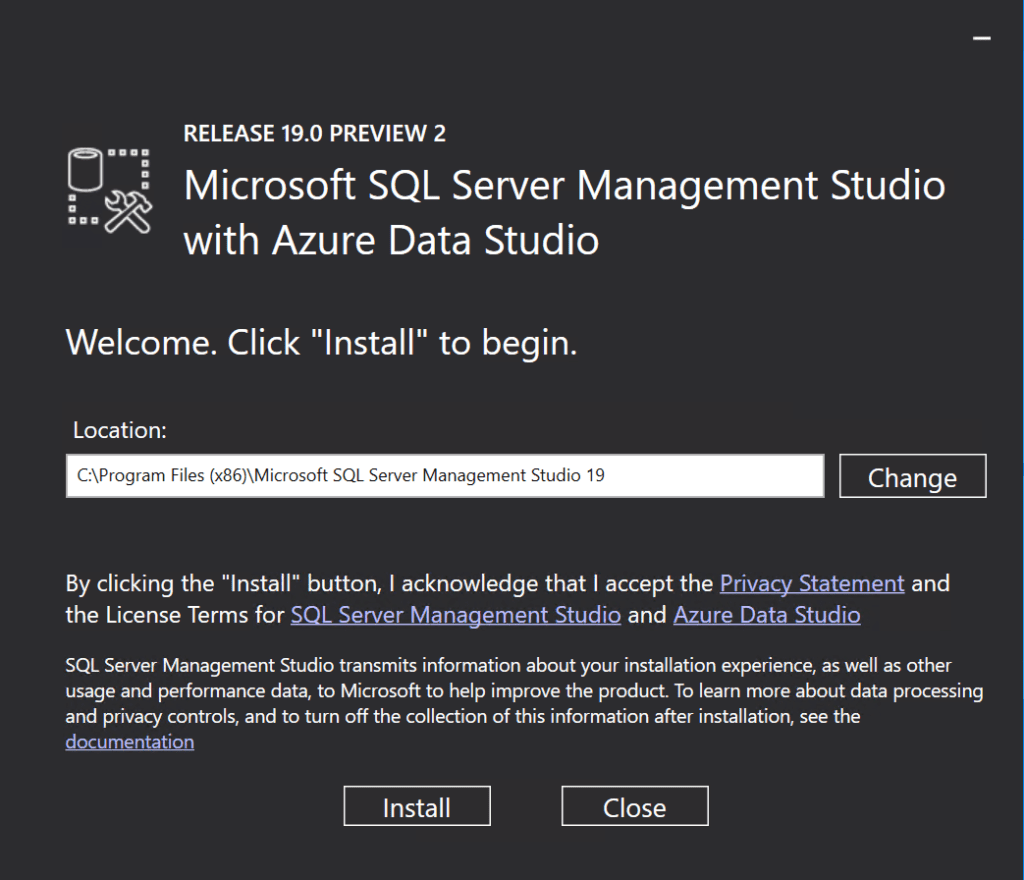
Und, wir sind fertig.
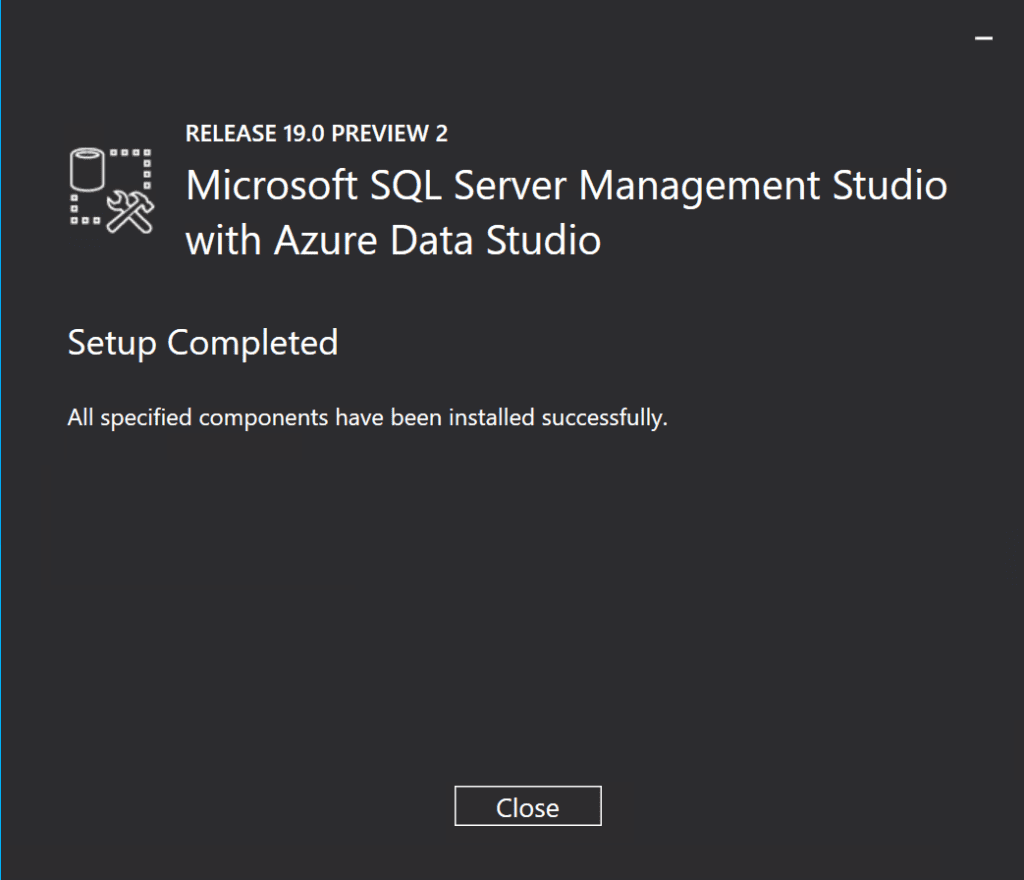
Starten Sie es über das Startmenü.
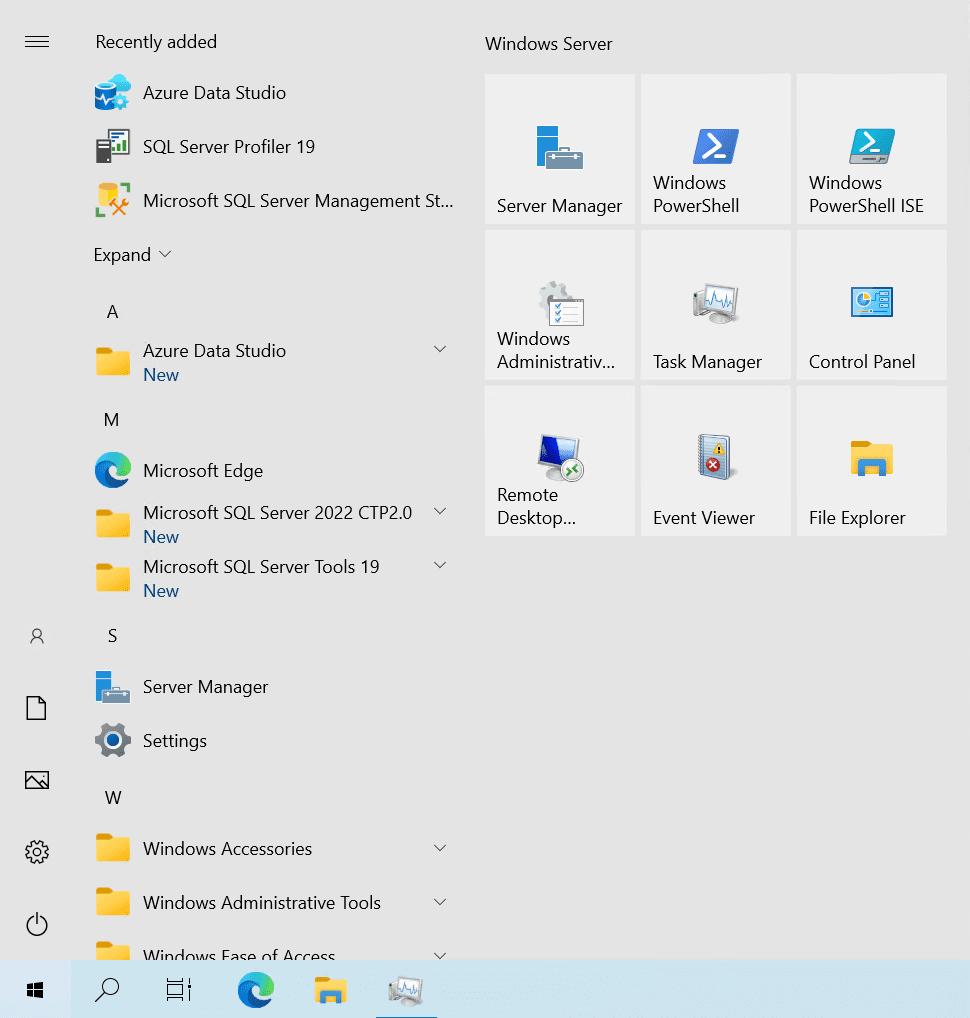
Mit den Standardeinstellungen kann ich auf die Schaltfläche Verbinden klicken, um mich mit meinem angemeldeten Konto bei SQL Server anzumelden. (Wenn Sie sich erinnern, habe ich es als SQL-Administrator hinzugefügt, um genau auf diesen Zugriff zu gewähren…)
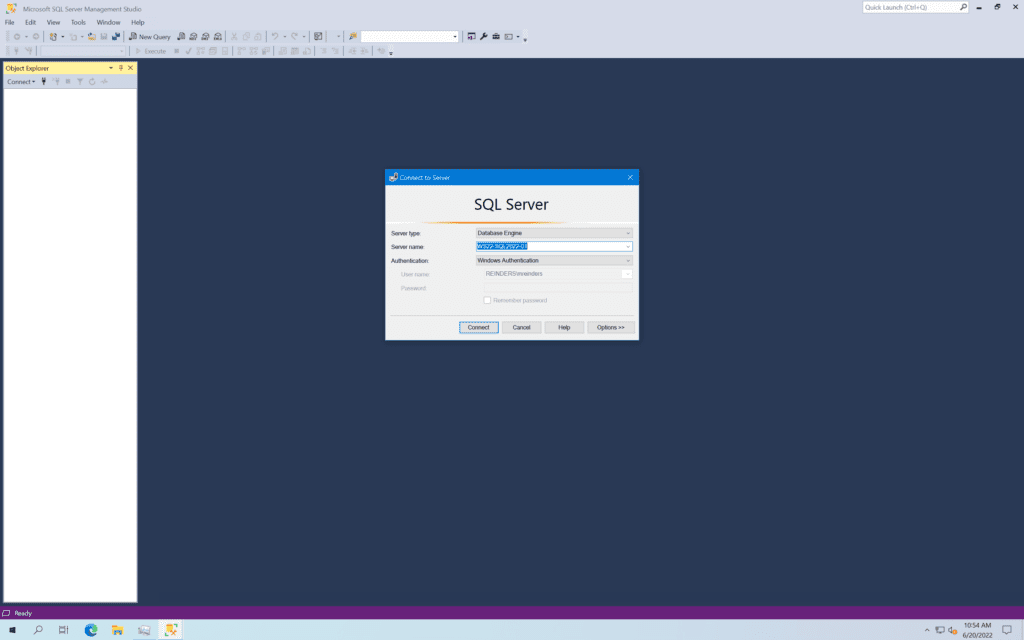
I right-clicked on the name of the server at the top of the Object Explorer window and clicked Properties to get that screen. You can make many configuration changes to SQL Server here.
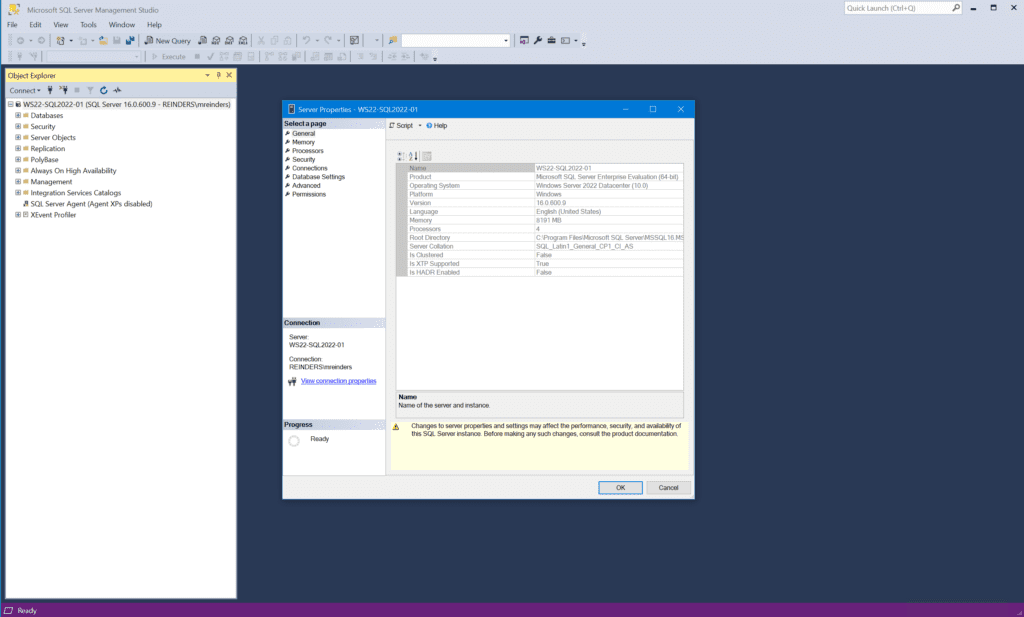
Zusammenfassung
Vielen Dank fürs Lesen. Ich hoffe, dass Ihnen dies in den nächsten Monaten und Jahren auf Ihrem Weg zu SQL Server 2022 hilft. Bitte hinterlassen Sie unten einen Kommentar oder eine Frage!
Verwandte Artikel:













